AFIP
Los programadores de aplicaciones pueden solicitar acceso a los diversos webservices (denominados “servicios”) que están disponibles en el ambiente de homologación de la AFIP.
Los programadores pueden obtener y gestionar sus certificados usando la aplicación web WSASS (Autoservicio de Acceso a APIs de Homologación) que está disponible accediendo con clave fiscal de Nivel 2.
Para poder acceder a un servicio, la aplicación a programar debe utilizar un certificado de seguridad, que se obtiene en este sitio. Entre otras cosas, el certificado contiene un Distinguished Name (DN) que incluye una CUIT. Cada DN será identificado por un “alias” o “nombre simbólico”, que actúa como una abreviación.
Para obtener el certificado, distinguimos dos casos según si el DN ya fué dado de alta (DN existente) o si aún no existe.
Una vez generado el DN y obtenido el certificado, se puede solicitar autorización de acceso a los servicios de AFIP.
Generación de certificados
Generar solicitud de certificado (CSR)
Para obtener el certificado por primera vez, hay que dar de alta al DN (Distinguished Name). Para esto hay que presentar una “solicitud de certificado” o “Certificate Signing Request” (CSR).
El CSR se genera en su computadora, usando la herramienta OpenSSL. Se hace en dos pasos, primero hay que generar una clave privada en formato PKCS#10 y segundo, generar el CSR. Para ello, la forma de ejecutar ‘openssl’ en la línea de comandos es así:
openssl genrsa -out MiClavePrivada 1024
donde MiClavePrivada es el nombre del archivo elegido.
openssl req -new -key MiClavePrivada -subj "/C=AR/O=subj_o/CN=subj_cn/serialNumber=CUIT subj_cuit" -out MiPedidoCSR
donde hay que reemplazar:
- subj_o por el nombre de su empresa
- subj_cn por el nombre de su sistema cliente
- subj_cuit por la CUIT (sólo los 11 dígitos, sin guiones) de la empresa o del programador (persona jurídica). Observar que en el serialNumber debe escribirse “CUIT” seguido de un espacio en blanco y luego los 11 dígitos de la CUIT.
- MiClavePrivada por el nombre del archivo de la clave privada generado antes
- MiPedidoCSR por el nombre del archivo CSR que se va a crear
Ejemplo
El programador Juan Pérez de la empresa Supersistemas SRL, cuya CUIT es 20-12345678-9, va a solicitar un certificado para usar en una aplicación que está programando, denominada “Supersistema Negriazul”. Para ello deberá ejecutar en la línea de comandos lo siguiente:
openssl genrsa -out ClavePrivadaJuanP 1024
openssl req -new -key ClavePrivadaJuanP -subj "/C=AR/O=Supersistemas SRL/CN=Supersistema Negriazul/serialNumber=CUIT 20123456789" -out CSRJuanP
La salida en pantalla será similar a lo siguiente:
.
D:\juanp>openssl genrsa -out ClavePrivadaJuanP 1024
Generating RSA private key, 1024 bit long modulus
.......................++++++
.....................................................++++++
unable to write 'random state'
e is 65537 (0x10001)
D:\juanp>openssl req -new -key ClavePrivadaJuanP -subj "/C=AR/O=Supersistemas SR
L/CN=Supersistema Negriazul/serialNumber=CUIT 20123456789" -out CSRJuanP
D:\juanp>dir
05/08/2015 02:11 PM 887 ClavePrivadaJuanP
05/08/2015 02:11 PM 647 CSRJuanP
2 File(s) 1,534 bytes
D:\juanp>
Si no hay errores, el contenido del archivo ‘CSRJuanP’ será utilizado al momento de obtener el DN y el certificado.
Certificación digital AFIP
Una vez generado el CSR, debemos solicitar a la AFIP el certificado digital X.509, ya sea para trabajar en modo de prueba (Testing/Homologación) y/o con datos reales (modo Producción).
Autorización de AFIP para ambiente de Testing/Homologación
WSASS (Autogestión de certificados para Servicios Web en los ambientes de homologación): Para los desarrolladores que quieran implementar aplicaciones que consuman de los servicios web de AFIP, se dispone del WSASS, es una aplicación web que permite al usuario gestionar sus certificados. Para solicitar el nuevo servicio, se debe pedir por medio de www.afip.gob.ar autenticándose con clave fiscal y un mínimo nivel de autorización 2:
Pasos para solicitar el servicio:
- Ingresar y autenticarse en el sitio www.afip.gob.ar.
- Ingresar al “Administrador de Relaciones de Clave Fiscal”
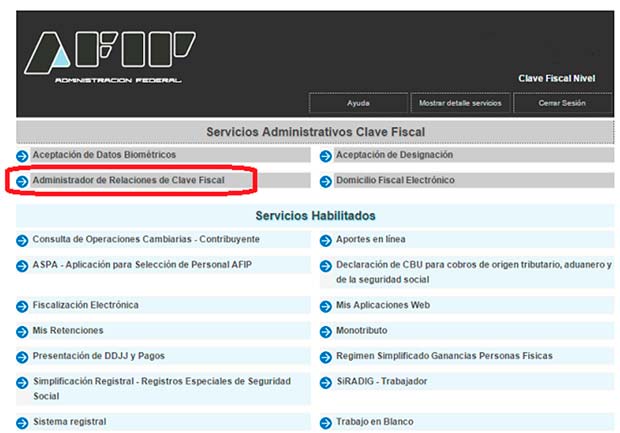
- Presionar el botón “Adherir servicio”

- Adherir el servicio “WSASS” que se encuentra dentro del menú “Afip”, submenú “Servicios Interactivos”.
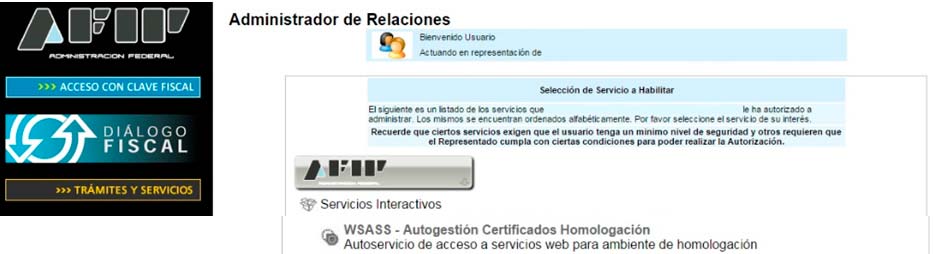
- Para finalizar vuelva a autenticarse en el sitio y vera disponible la nueva aplicación que le permitirá gestionar sus certificados.
- Ingresar al servicio “WSASS - Autogestión Certificados Homologación”:
- Ir a “Nuevo Certificado” en el WSASS: https://wsass-homo.afip.gob.ar/wsass/portal/Autoservicio/crearcomputador.aspx
-
Completar los campos:
-
Nombre simbólico del DN: “un alias del computador fiscal” (nombre de fantasía, ej PC1)
-
Solicitud de certificado en formato PKCS#10: abrir con un editor de texto el CSR y copiar aqui el contenido
-
Presionar “Crear DN y obtener certificado”
-
Abrir un archivo nuevo y copiar el campo “Resultado” (este es el certificado, usar extensión .CRT)
- Luego ir a “Crear autorización a servicio” para asociar el certificado al webservice.
- Seleccionar el “Nombre simbólico del DN a autorizar” (igual que en el paso anterior).
- Revisar el CUIT representado y quien genera la autorización.
- Seleccionar el “Servicio al que desea acceder” (por ej “wsfe factura electrónica”).
- Presionar “Crear autorización de Acceso” y revisar el resultado
Autorización de AFIP para ambiente de Producción
- Ingresar y autenticarse en el sitio www.afip.gob.ar.
- Ingresar al “Administración de Certificados Digitales”. Si el mismo no está disponible, debe habilitarlo a través de “Administrador de Relaciones de Clave Fiscal”.

- Habiendo completado lo anterior, ya puede descargar a su PC el certificado digital autorizado (archivo .crt), así como adherirse al web service de Factura Electrónica, a través de Administración de Relaciones de Claves Fiscal > AFIP > Web Services, y vincularlo al alias recientemente creado.
